Постоје неке апликације које превише висемеморије чак и када вам нису потребне. То знатно смањује одзивност рачунара и чине да друге, важније апликације, раде спорије него што се претпоставља. Понекад нисте ни свесни, а поступак повезан са неком трећом апликацијом наставља да се одвија у позадини и поједе сву меморију. Схваћате да нешто није у реду само кад рачунар, или постаје превише спор, или у потпуности прелази у режим који не реагује. Процесни приоритет је апликација за Виндовс која вам омогућаваприлагодите приоритет покретања апликација. То вам омогућава да зауставите меморијске апликације које ометају друге. Апликација вам омогућава да додајете апликације у различита подешавања приоритета, као што су Реал-тиме, високо, нормално и Неактиван. Такође можете видети листу тренутно активних процеса и одабрати прилагођени Начин рада. Наставите да читате да бисте сазнали више о Програму приоритета.
Виндовс Таск Манагер вам такође омогућаваПромените приоритет процеса, међутим, не можете различите процесе ставити у различиту приоритетну групу, чинећи их подразумеваним извођењем различитих приоритета процеса. С друге стране, Приоритет процеса има различите категорије као што су реално време, високо, нормално и празно време. Процес можете ставити у било коју од категорија и престати се бринути о промени приоритета процеса сваки пут када покренете апликацију. Да бисте додали апликације у Процесс Приоритизер, кликните десним тастером миша на икону системске траке и изаберите отворено. Сада изаберите Начин рада од Системско скенирање процеса и Схелл Хоок. Системско скенирање процеса дозвољава вам да дефинишете Освежи Интервал између 5 и 60 секунди, док Схелл Хоок скенира процесе и мења било коју инстанцу било ког процеса наведеног ради промене приоритета.

Затим изаберите картицу с врха Реал-тиме, високо, нормално и Неактиван, у зависности од нивоа приоритета који желите да поставите. Кликните на Додати и унесите комплетно име поступка за ту апликацију. Имена за процесе апликације могу се наћи под Тренутни процеси картицу.
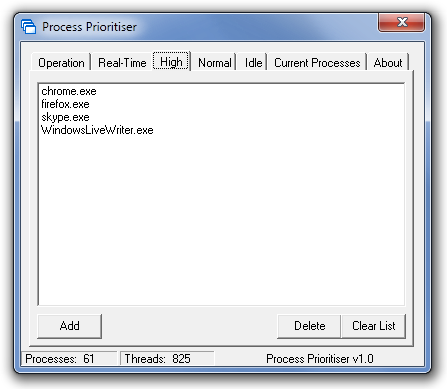
Апликација врши све оглашенеФункције, међутим, стварно могу користити фаце лифтинг у смислу интерфејса. Тренутно интерфејс изгледа заиста неуредно. Штавише, додавање процеса у програм захтева да напишете његово име након што га погледате на картици Тренутни процеси. Било би лакше ако корисници могу да одаберу процесе директно са листе. Процесс Приоритизер ради и за 32-битну и за 64-битну верзију система Виндовс КСП, Виндовс Виста и Виндовс 7.
Преузми Процесни приоритет













Коментари